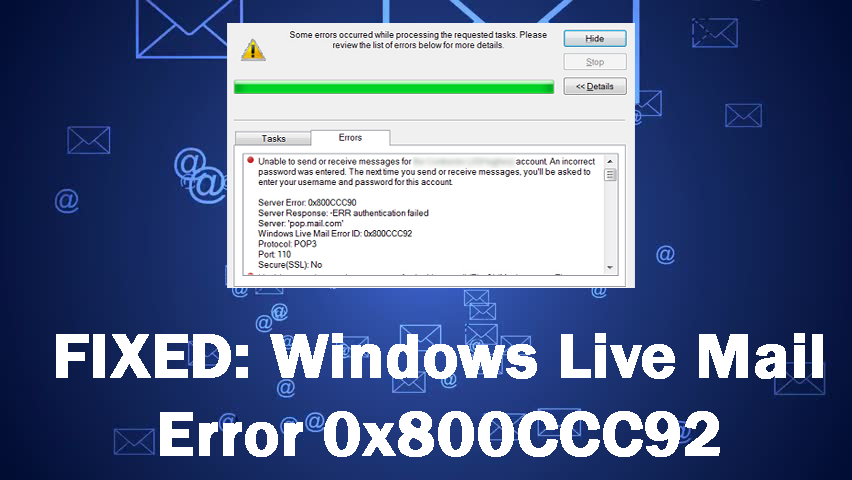
Sammanfattning: Får du Live Mail Error 0x800CCC92 i Windows 10 eller något annat Windows-system? Om ja så är du på rätt plats, använd nedanstående knep för att fixa felkod 0x800CCC92 på Windows 10 Live Mail.
Fel 0x800CCC92 är ett mycket vanligt fel som användare stöter på i Windows Live Mail-appen. När den här felkoden 0x800CCC92 visas på Live Mail betyder det i allmänhet att e-postprogrammet inte kan ansluta till värden eller att värdadressen inte kan nås eller att inloggningen avvisas av e-postservern.
Den främsta orsaken till detta fel är ett anslutningsproblem med e-postservern. Det kan också finnas andra orsaker, såsom skadade filer, felaktiga inställningar för e-postservern eller felaktigt användarnamn eller lösenord.
Men du behöver inte oroa dig särskilt mycket för det här problemet. För i den här artikeln kommer jag att ge dig några enkla lösningar för att fixa felkod 0x800CCC92 på Windows Live Mail . Så låt oss gå och prova dessa lösningar.
Hur kan du fixa 0x800CCC92 Windows Live Mail-fel?
Innehållsförteckning
Metod 1: Kontrollera ditt internetalternativ
För att åtgärda Live Mail Error 0x800CCC92 i Windows 10, kontrollera dina Internetinställningar och gör några ändringar. Följ de givna stegen för att kontrollera internetinställningarna:
- Gå till sökfältet i Windows > skriv Kontrollpanelen
- Klicka på Kontrollpanelen
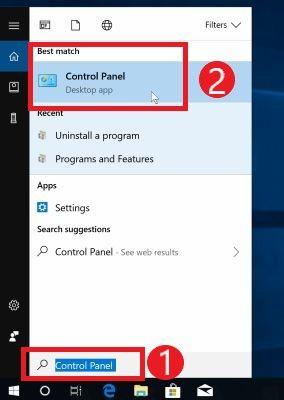
- Klicka sedan på Nätverk och Internet
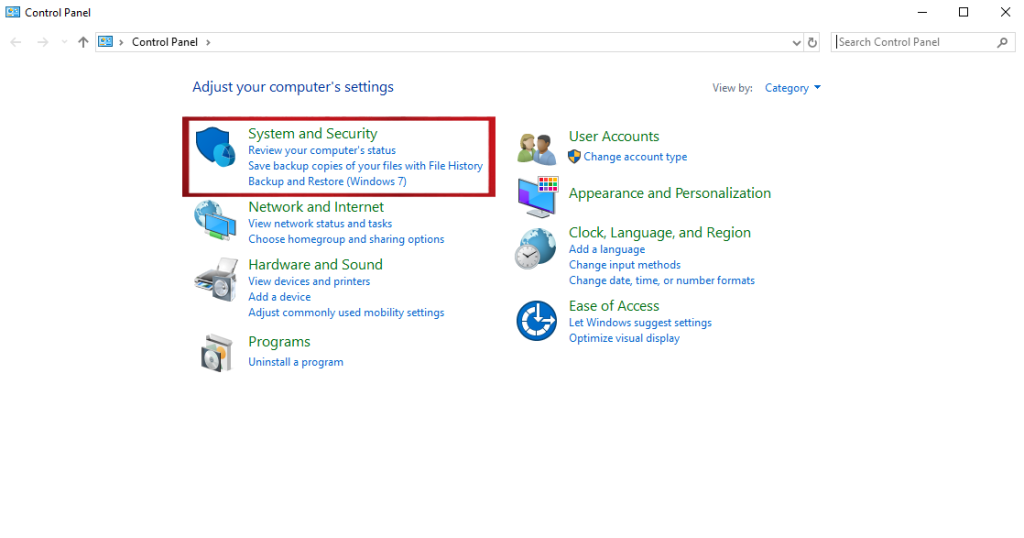
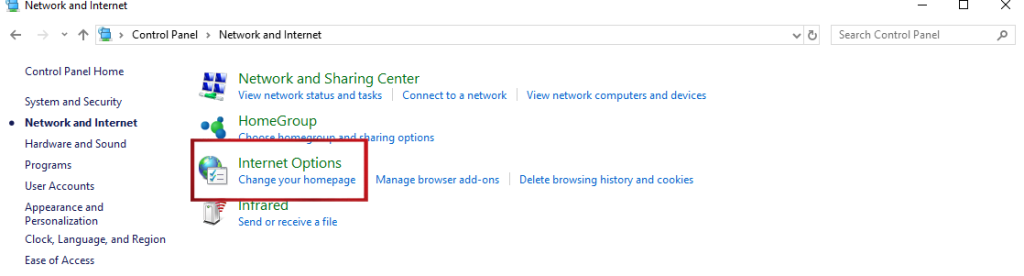
- Gå till fliken Avancerat
- Under Säkerhet, välj TLS 1.0 , TLS 1.1 och TLS 1.2 och avmarkera SSL 2.0 och SSL 3.0
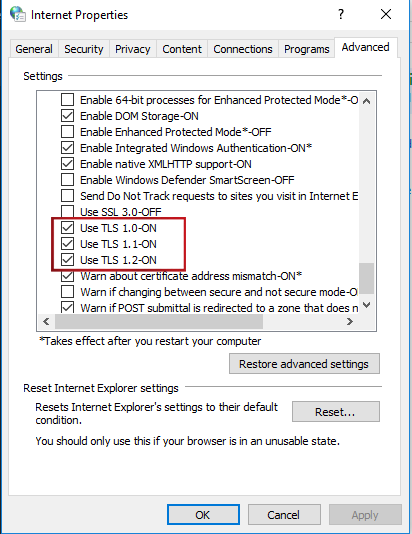
Kontrollera nu om du kan använda Windows live mail utan att få 0x800CCC92 eller inte. Om inte, gå vidare till nästa lösning.
Metod 2: Kontrollera om din e-postserver fungerar som den ska
För att kontrollera om din e-postserver fungerar korrekt eller inte, försök att komma åt live-e-post i webbläsaren. Öppna din livemail i webbläsaren och försök logga in på ditt konto.
Om du lyckades logga in på ditt konto betyder det att det finns ett problem med dina systemfiler. Men om det visar meddelandet att ditt användarnamn eller lösenord är fel, är det ett problem med dina kontouppgifter.
Metod 3: Återställ ditt lösenord
Ibland visas Live Mail Error 0x800CCC92 på grund av felaktiga referenser. Så för att fixa Windows 10 Live Mail Error 0x800CCC92 måste du ändra ditt lösenord. För att göra det, följ dessa steg:
- Öppna Live Mail på din Windows 10-dator
- Gå till inloggningssidan
- Ange ditt användarnamn eller e-post-ID
- Klicka på länken Glömt mitt lösenord under knappen Logga in
- Nu kommer du att omdirigeras till den nya sidan för att återställa ditt lösenord
- Välj en av anledningarna till att du inte kan logga in och klicka på knappen Nästa
- Ange nu ditt e-post-ID som du använder för att registrera dig
- Verifiera tecknen som anges i captcha
- Klicka på knappen Nästa
- Nu får du en säkerhetskod på ditt angivna telefonnummer eller en alternativ e-post
- Ange den mottagna säkerhetskoden
- Klicka på knappen Nästa
- Ange nu ditt nya lösenord och återfå åtkomsten till din Live Mail
Metod 4: Kör SFC
För att fixa 0x800CCC92 Live Mail-felkoden på Windows 10-dator, blir verktyget System File Checker värdigt ibland. Det är en Windows inbyggd kommandoradsfelsökare som hjälper till att lösa systemproblemen genom att fixa de skadade systemfilerna.
För att köra SFC på din Windows 10-dator, följ de givna stegen här:
- Gå till Windows sökfält och skriv kommandotolken
- Högerklicka på kommandotolken och välj Kör som administratör
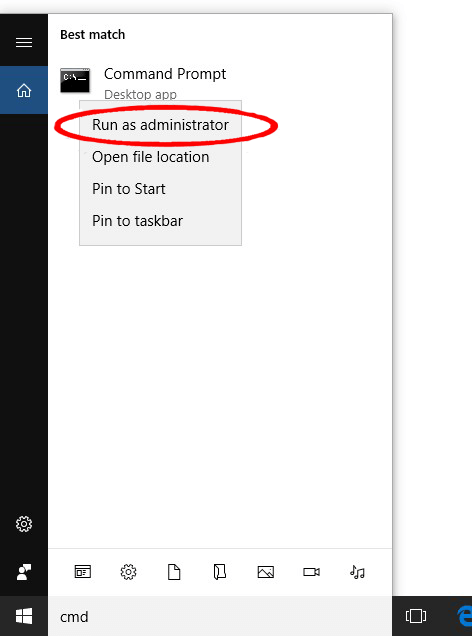
- I kommandotolken skriver du kommandot nedan och trycker sedan på Enter
sfc/scannow
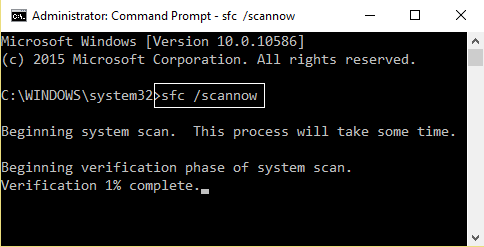
- Det kommer att skanna din dator och åtgärda problemen automatiskt. Du kan se förloppet för systemskanningen på kommandotolken. Detta kommando kommer att ta ungefär en halvtimme att slutföra. Så ha tålamod.
- Efter att den här processen är klar, försök att logga in på Windows Live Mail-appen.
Metod 5: Reparera Windows Essentials 2012
På grund av skadade eller korrupta data i Windows Live Mail kan du få Live Mail-felkoden 0x800CCC92 på Windows 10- dator. Så det rekommenderas att reparera Windows Essentials för att åtgärda dessa brister.
Om du inte vet hur du reparerar Windows Essential, gå till instruktionerna här:
- Öppna dialogrutan Kör genom att trycka på Win+R samtidigt
- Skriv kontroll i rutan Kör och klicka på OK- knappen
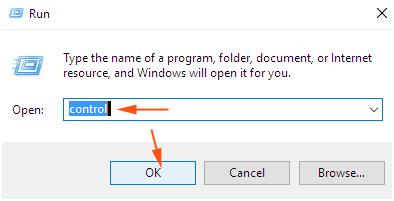
- Klicka på Program och funktioner .
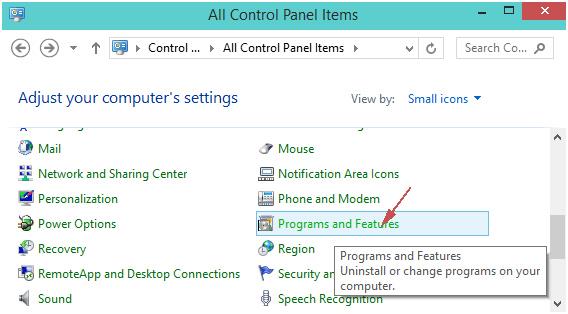
- Scrolla ner och hitta Windows Essentials 2012 . Högerklicka på Windows Essentials 2012 och välj Avinstallera/Ändra .
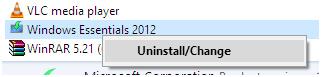
- En ruta visas, klicka nu på " Reparera alla Windows Essential-program ".
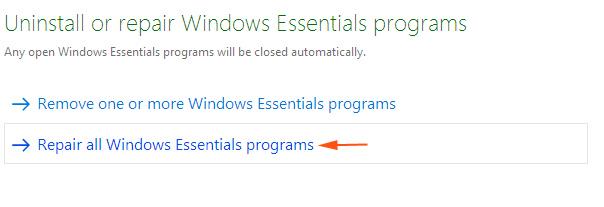
- Detta tar några minuter och visar status under tiden.
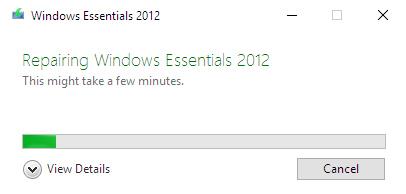
- En liten låda kommer in för att se efter avslutat reparationsarbete. Klicka på knappen Stäng .
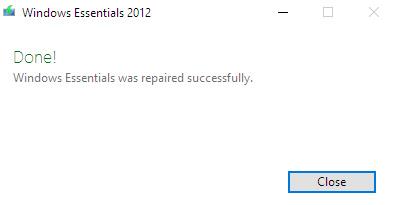
- Försök nu att logga in efter att processen är klar.
Metod 6: Kontrollera e-postserverinställningarna för att åtgärda fel 0x800CCC92
Även om e-postservern är konfigurerad på din dator, är det värt att verifiera e-postserverinställningarna för att fixa Windows Live Mail Error 0x800CCC92 . Kolla här, hur du kan kontrollera e-postserverinställningarna på din dator:
- Gå till Windows sökfält och skriv Kontrollpanelen
- Klicka på Kontrollpanelen
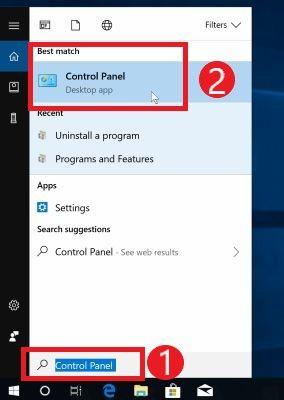
- Klicka på Mail i fönstret Kontrollpanelen
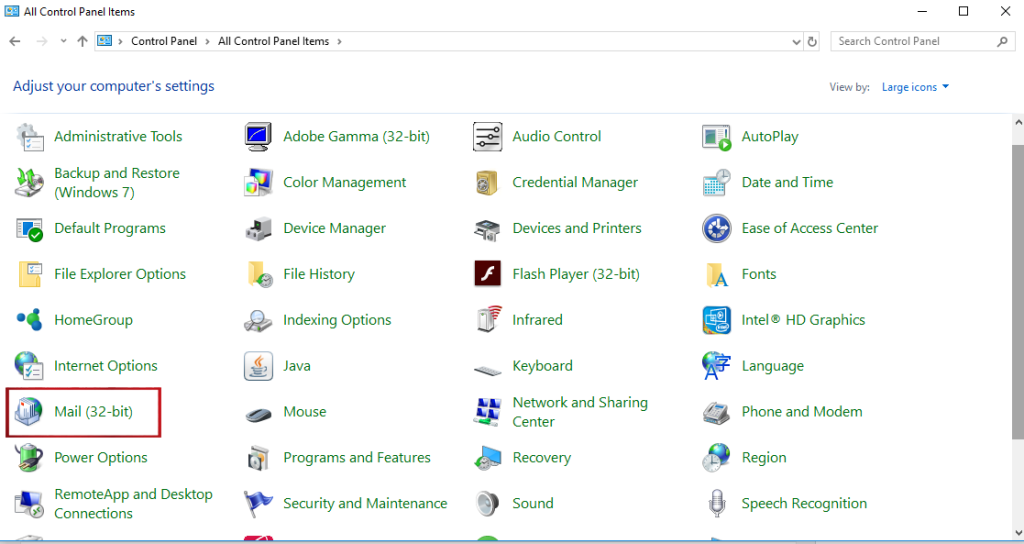
- Klicka på knappen Lägg till under fliken Allmänt i Mail-guiden .
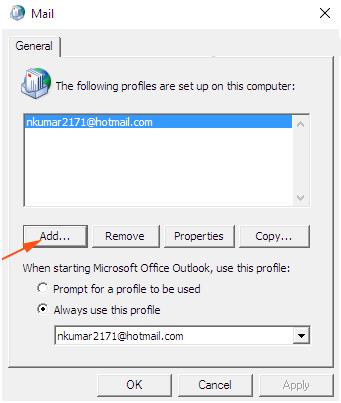
- Ange användar-ID i Profilnamn och klicka på OK- knappen.
- Efter det markerar du rutan Konfigurera serverinställningar manuellt eller alternativet Ytterligare servertyp
- Klicka på knappen Nästa
- Du kommer att få ett nytt fönster med ett markerat Internet-e-postalternativ och klicka sedan på knappen Nästa
- Välj önskat servernamn för att skapa kontot och klicka på Nästa .
- När du är klar med konfigurationen, försök igen att logga in på Windows Live Mail.
Bästa och enkla lösningen för att fixa olika PC-problem och -fel
Går din dator igenom de olika problemen och förekommande fel? Är du frustrerad över dessa problem och letar efter en enda lösning? då rekommenderar jag dig att använda PC Repair Tool .
Det här verktyget är mycket avancerat för att enkelt lösa envisa Windows PC-problem. Det fixar alla fel automatiskt, såsom DLL, register, BSOD, uppdatering, uppgradering, spelfel och många fler.
Den reparerar också skadade systemfiler och skyddar din dator mot virus och skadlig kod. Förutom PC-problem, förbättrar den också PC-prestandan genom att optimera den.
Skaffa PC Repair Tool för att fixa olika PC-problem och -fel
Slutsats
Så det här är de bästa möjliga lösningarna för att fixa Windows Live Mail Error 0x800CCC92 .
Alla lösningar som jag har diskuterat i den här artikeln är enkla att utföra och kan till och med utföras av icke-tekniker.

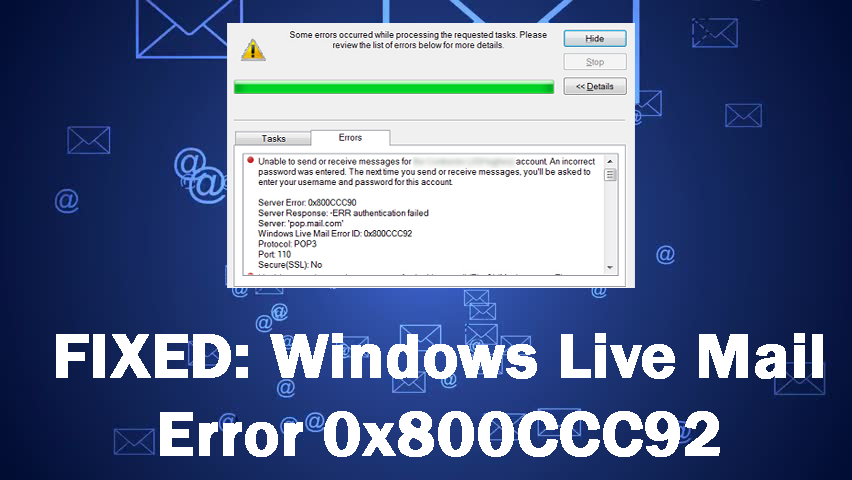
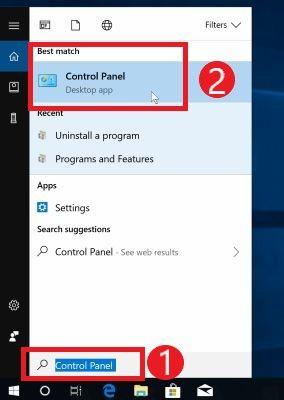
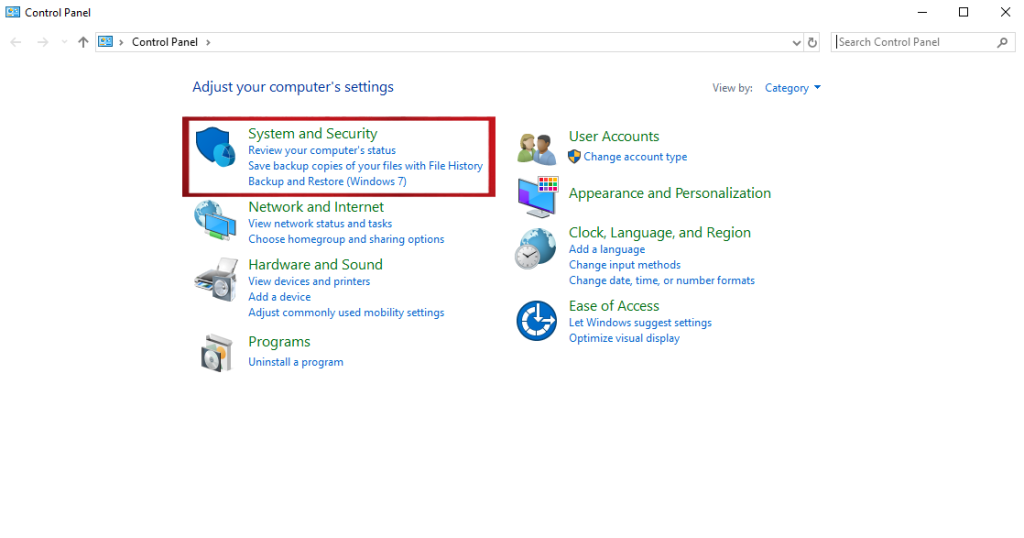
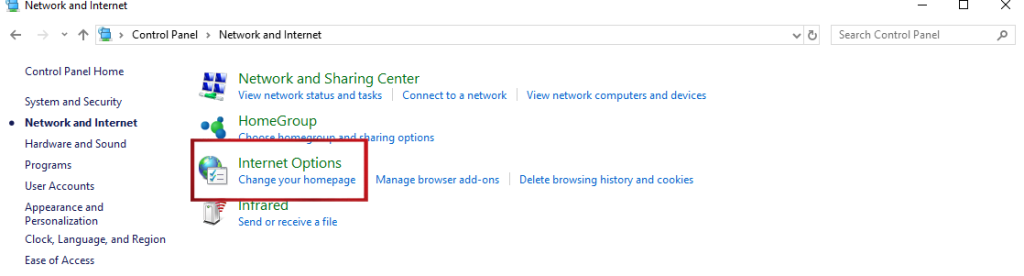
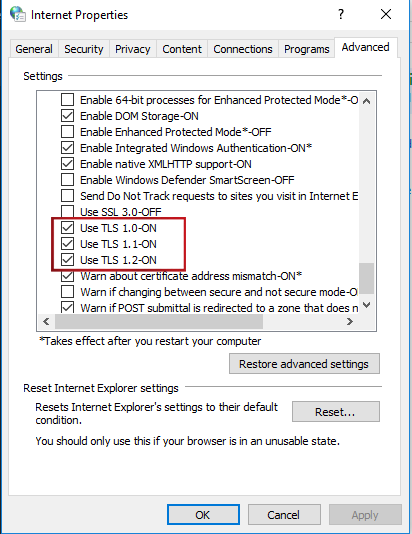
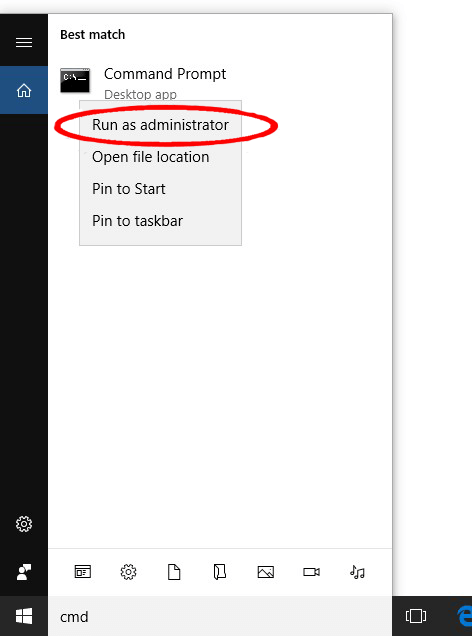
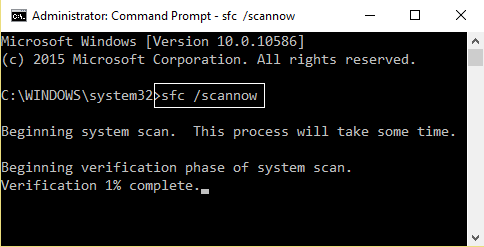
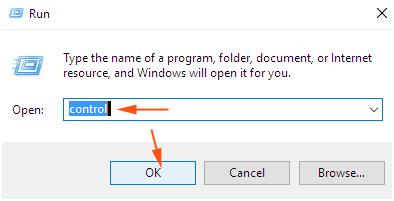
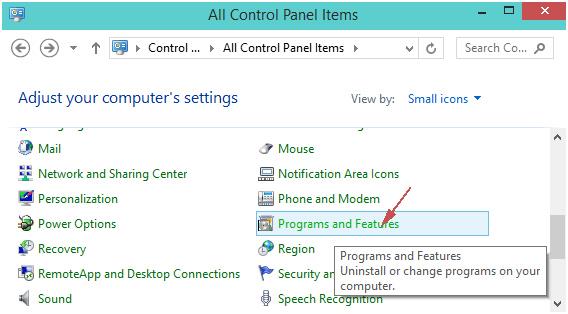
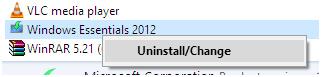
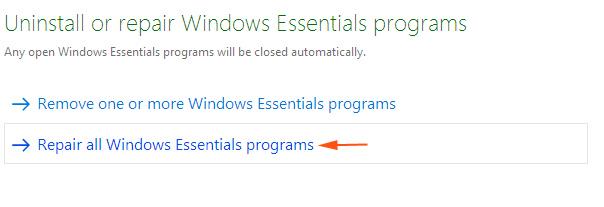
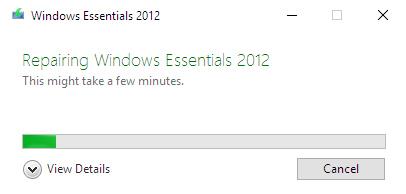
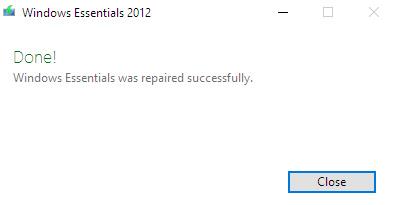
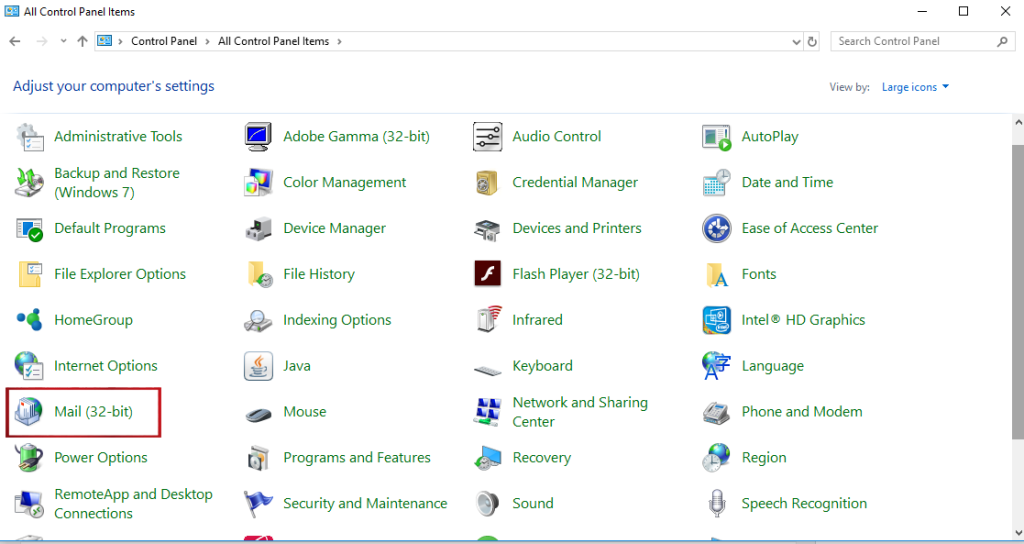
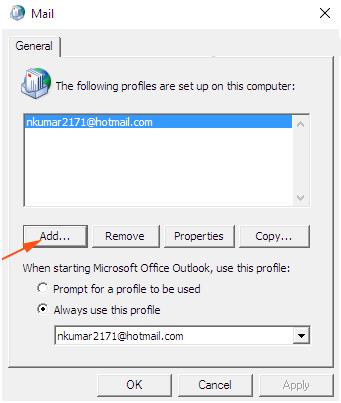



![[100% löst] Hur åtgärdar jag meddelandet Fel vid utskrift i Windows 10? [100% löst] Hur åtgärdar jag meddelandet Fel vid utskrift i Windows 10?](https://img2.luckytemplates.com/resources1/images2/image-9322-0408150406327.png)




![FIXAT: Skrivare i feltillstånd [HP, Canon, Epson, Zebra & Brother] FIXAT: Skrivare i feltillstånd [HP, Canon, Epson, Zebra & Brother]](https://img2.luckytemplates.com/resources1/images2/image-1874-0408150757336.png)